Familia profilurilor conține o formă bidimensională (buclă închisă), care poate fi încărcată în proiect și aplicată anumitor elemente ale clădirii.
De exemplu, puteți crea o schiță sub forma unui profil de balustradă, iar apoi în proiect utilizați acest formular pentru un gard scara. Profilurile descărcate sunt afișate în Managerul de proiect.
Pentru a crea o familie de profile, deschideți o nouă familie și construiți un profil utilizând linii, dimensiuni și planuri de referință. După salvarea unei familii de profiluri, poate fi descărcată și aplicată geometriei solide în proiect. Șabloanele diferite pentru familiile de profil definesc anumite condiții sau tipuri de elemente care pot fi folosite pentru a selecta șablonul de familie care se potrivește cel mai bine situației dvs.
Această procedură descrie crearea unui profil al formei generale. Acest profil poate fi folosit împreună cu diferite elemente ale modelului clădirii. Procedurile reale pot diferi în unele detalii.
- Selectați "Nou" "Familie".
- În caseta de dialog Familie nouă - Selectați fișierul șablon, selectați șablonul de familie și faceți clic pe Deschidere.
Sfat: Puteți schimba ordinea de sortare pentru oricare dintre componentele site-ului din familie folosind instrumentele componente ale componentelor clădirii.
Sfat: În același mod, puteți specifica nivelul de detaliere al componentelor nodurilor.
De exemplu, atunci când creați un profil impost, selectați Impost.
Sfat: Dacă specificați o valoare pentru acest parametru, vor fi disponibile numai proiectele tipului selectat în proiect. De exemplu, dacă selectați un profil pentru impost, vor fi afișate numai profiluri, pentru opțiunea "Utilizare profil", valoarea "Impost" este selectată; profilurile pentru consola de pe scări nu sunt afișate. Valoarea "Tipic" pentru opțiunea "Utilizare profil" va fi afișată pentru toate tipurile de articole.
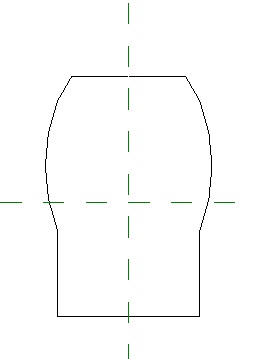
Exemplu de schiță de profil
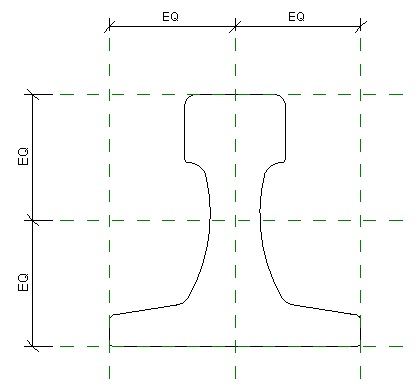
Exemplu de schiță a profilului șinei macaralei
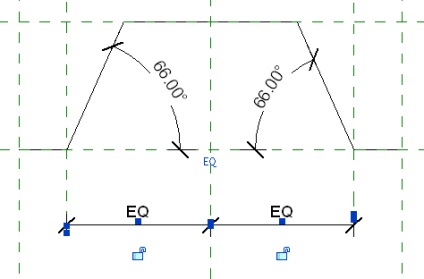
Aproximativ Rețineți că profilul cofrajului metalic nu este o buclă închisă. Iată un exemplu de profil special care nu necesită o schiță cu un contur închis.
Un exemplu de schiță a unui profil de cofraj metalic
Articole similare
Trimiteți-le prietenilor: